Ограничить редактирование защищенного документа Word 2010

Защита важных документов от любых внешних источников может быть чрезвычайно полезна. Иногда при написании документов возникает острая необходимость
OneNote 2010 обладает встроенной функцией сохранения записных книжек в различных форматах. Это может быть очень полезно, если вы хотите поделиться записной книжкой с другими пользователями, не беспокоясь об установке совместимых приложений. OneNote позволяет конвертировать записные книжки в различные форматы: Doc, DocX, XPS и, что самое главное, в PDF.
Запустите OneNote 2010 и выберите нужную записную книжку, которую вы хотите преобразовать и сохранить в различных форматах.
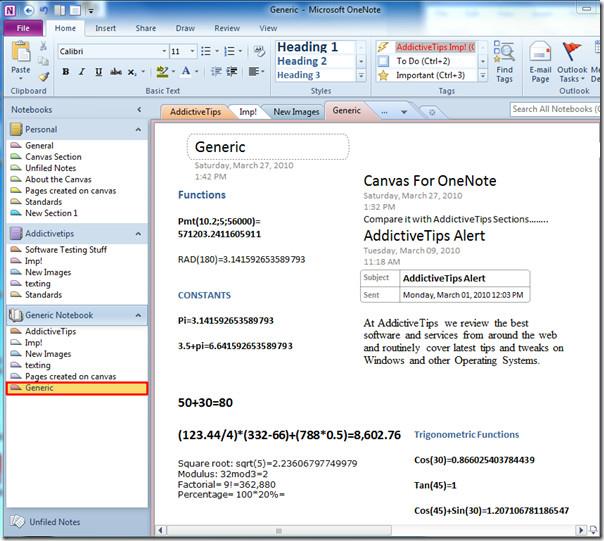
В меню «Файл» выберите «Сохранить как». Теперь вам доступны различные варианты; вы можете преобразовать блокнот в совместимый формат Word 97-2003 и Word Document 2007/2010. Для этого просто выберите соответствующий формат Word.
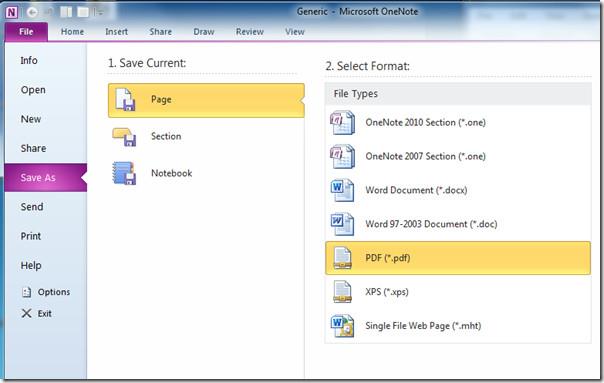
В диалоговом окне «Сохранить как» выберите папку для сохранения листа заметок в формате Word. В разделе «Диапазон страниц» можно выбрать диапазон листов, которые нужно включить. Нажмите «Сохранить» , чтобы преобразовать лист в формат Doc или Docx (в зависимости от выбора пользователя).
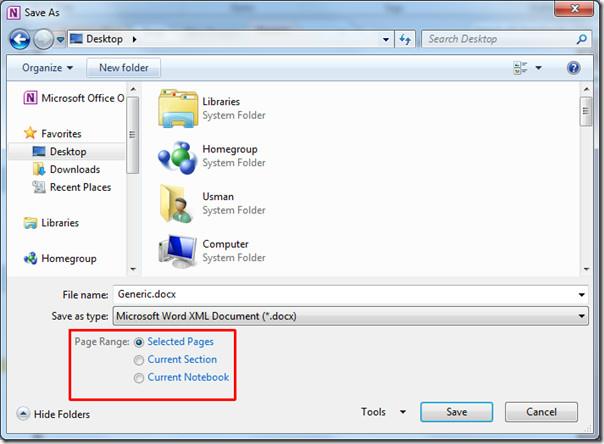
Успешно преобразованный блокнот вы можете увидеть на снимке экрана ниже.
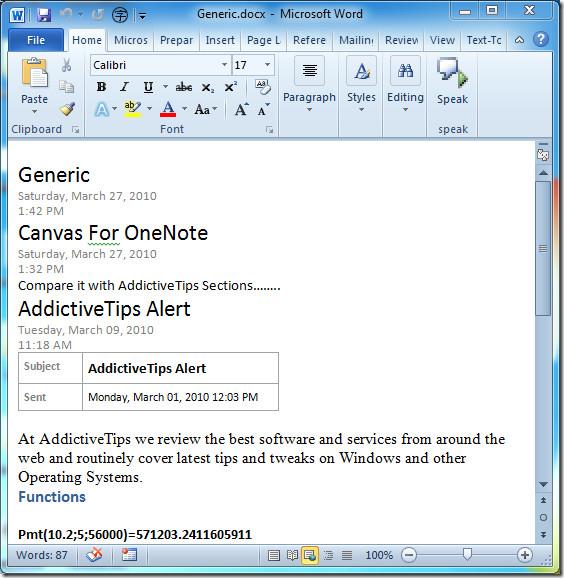
Для публикации онлайн-таблицы необходимо сохранить её в формате PDF . В окне «Сохранить как Backstage View» нажмите «PDF», чтобы сохранить её в этом формате. На скриншоте ниже видно, что всё расположение и дизайн таблицы не повреждены и теперь готовы к распространению.
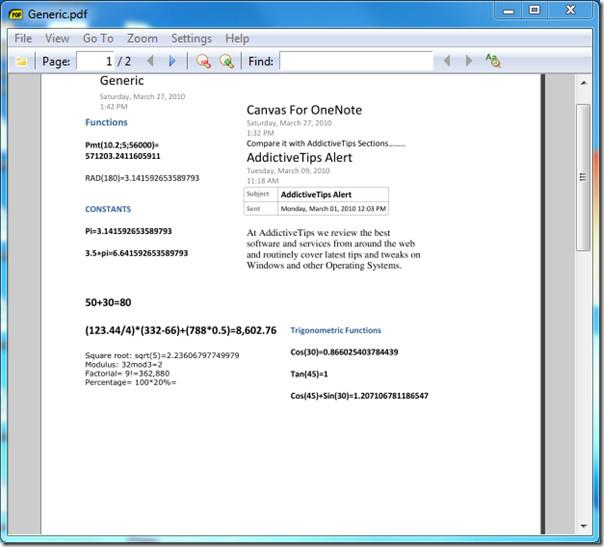
Вы также можете ознакомиться с ранее рассмотренным дополнением Canvas for OneNote и руководством по записи аудио и видео в OneNote 2010 .
Защита важных документов от любых внешних источников может быть чрезвычайно полезна. Иногда при написании документов возникает острая необходимость
Одним из преимуществ системы управления реляционными базами данных, такой как Access 2010, является простая настройка таблиц и связей с ограничениями, что позволяет
В MS Access функция IIF возвращает одно значение, если указанное условие имеет значение ИСТИНА, или другое значение, если оно имеет значение ЛОЖЬ. Функция IIF
Диаграммы и графики — отличный способ представления данных. Microsoft Excel 2010 предлагает практически все типы диаграмм и упрощает их построение.
Интервалы очень важны при создании документов, поскольку они влияют на их внешний вид и презентабельность. Вы можете легко увеличить или уменьшить их.
Пакет приложений Microsoft Office обеспечивает самый простой способ настройки ленты, вкладок и панели быстрого доступа, но что делать, если вам нужно установить новую копию
Выполнять различные операции в Access не так-то просто, поскольку СУБД (система управления реляционными базами данных) требует особого синтаксиса и ограничений.
Почти каждый документ содержит такую информацию, как: скрытый текст, информация об объекте, личная информация (идентифицирующая информация: имя автора) и др.
Диаграммы — одна из самых важных функций Excel, но иногда их нужно использовать по-другому. Мы попробуем создать сравнительную гистограмму.
Мы обычно храним данные в нескольких рабочих листах, чтобы проверять данные для каждого экземпляра и просматривать их по отдельности, но было бы здорово объединить все




![Экспорт/импорт параметров ленты и панели быстрого доступа [Office 2010] Экспорт/импорт параметров ленты и панели быстрого доступа [Office 2010]](https://tips.webtech360.com/resources8/r252/image-8447-0829093801831.jpg)



